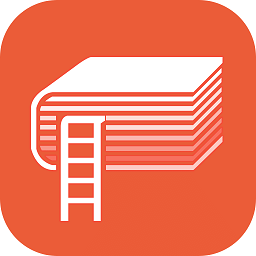怎么加强手机网络设置密码 在手机上怎么改变WiFi密码
在如今的数字时代,手机已经成为了我们生活中不可或缺的一部分,随着手机网络的普及和日益发展,网络安全问题也逐渐引起了人们的关注。为了保护个人信息的安全,加强手机网络设置密码变得至关重要。而其中一个重要的方面就是改变WiFi密码。通过修改WiFi密码,我们可以有效地防止他人未经许可连接到我们的网络,保障网络的安全和稳定。究竟如何加强手机网络设置密码和改变WiFi密码呢?让我们一起来探究一下。
在手机上怎么改变WiFi密码
方法如下:
1.首先,第一步是,在我们手机里,打开【设置】这个功能选项,然后呢,再在该页面里,打开手机【WiFi】功能,让手机连接上无线网络。
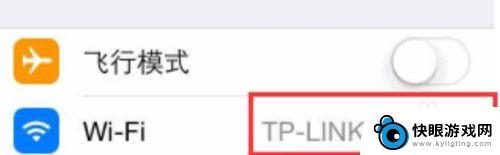
2.手机连接上无线网络后呢,开始第二步的操作,这里尤其要注意的是,千万不要忘记了需要点击WiFi链接后面的【i】图标。

3.再点击【i】图标之后呢,界面中会出现新的提示窗口,在这个窗口里面呢,我们就可以看到路由器的地址了,路由器的地址为192.168.11(这个地址,路由器的背后也有标注)。
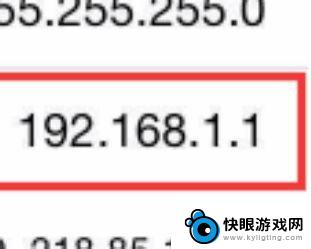
4.手机打开浏览器,在浏览器的地址栏中。输入路由器的设置网址,然后呢也不要忘了输入admin默认账号和密码,(这个路由器背面也有原始数据的提示,大家要是忘记了,可以去看一下)。完成该操作后,不要忘记点击确定。

5.进入路由器设置界面之后呢,我们先去点击左侧的系统工具。打开无线设置,打开完无线设置之后呢,我们还需要打开无线安全设置,在这里,我们需要找到psk密码。


6.最后一步,尤为重要。我们需要在psk密码处进行一些修改,首先我们要做的是输入新密码(一定要按照相应的提示去完成设置)设置完成后呢。点击保存,这样,我们就成功的完成了无线密码的修改。
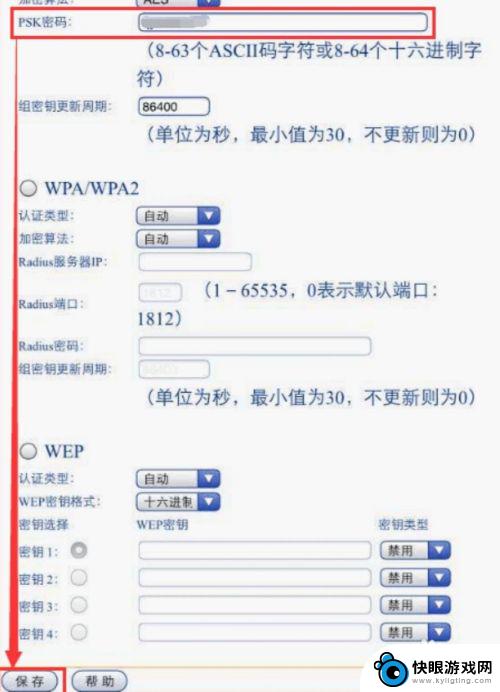
以上就是关于如何增强手机网络设置密码的全部内容,如果您遇到相同情况,可以按照这些方法来解决。
相关教程
-
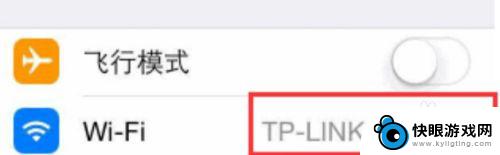 如何改wifi密码手机 手机上修改WiFi密码方法
如何改wifi密码手机 手机上修改WiFi密码方法在如今数字化的社会中,WiFi密码已成为我们生活中不可或缺的一部分,随着网络安全的重要性日益凸显,我们也需要时刻关注并定期更改WiFi密码,以确保我们的网络信息不被他人窃取。而...
2024-03-09 09:28
-
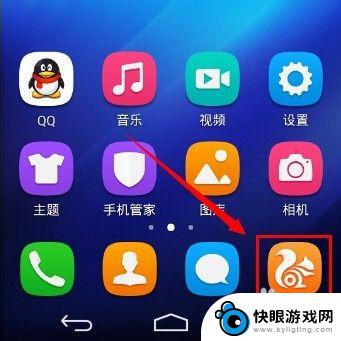 手机如何重新设置无线密码 手机怎么设置wifi密码
手机如何重新设置无线密码 手机怎么设置wifi密码有时候我们可能需要重新设置手机的无线密码或者设置新的wifi密码,以保证网络安全和稳定性,无论是忘记了原来的密码还是想要更换更强大的密码,手机都可以帮助我们轻松完成这个任务。通...
2024-03-13 11:43
-
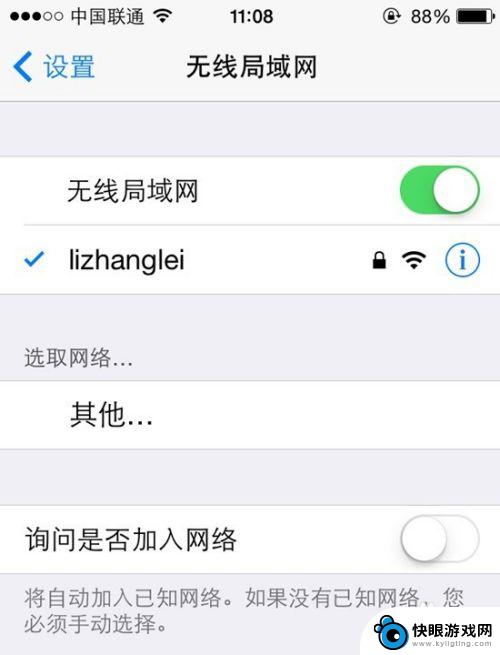 怎么用手机改路由器密码 用手机操作如何更改无线路由器密码
怎么用手机改路由器密码 用手机操作如何更改无线路由器密码在现代社会中手机已经成为我们生活中不可或缺的一部分,除了通讯、娱乐等功能外,手机还可以帮助我们进行一些必要的网络设置,例如改变无线路由器密码。改变无线路由器密码可以提高网络安全...
2024-02-09 08:26
-
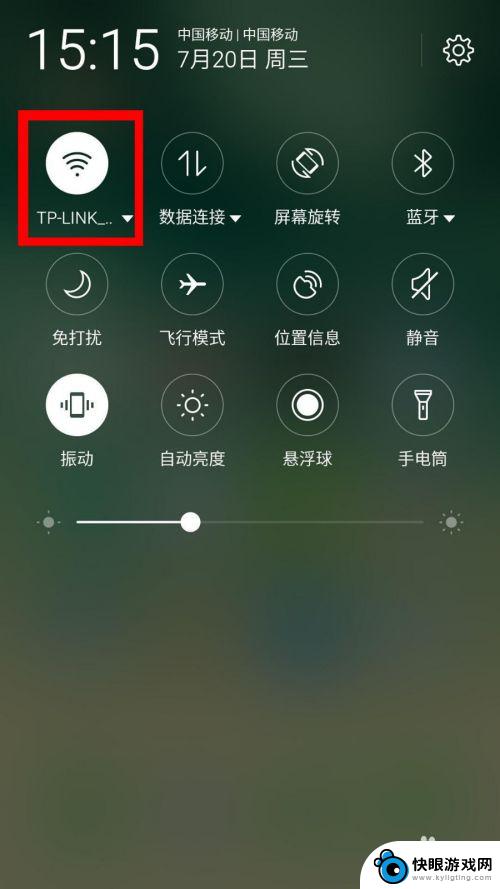 怎么看手机里的wifi密码 手机如何查看已连接网络WIFI的密码步骤
怎么看手机里的wifi密码 手机如何查看已连接网络WIFI的密码步骤在现代社会中手机已经成为我们生活中不可或缺的一部分,我们经常使用手机上网,连接各种网络。当我们需要在其他设备上连接同一个Wi-Fi网络时,却经常忘记了密码。幸运的是手机提供了一...
2024-02-11 10:27
-
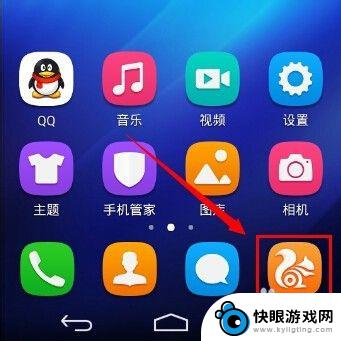 路由器怎样在手机上改密码 手机如何修改无线WiFi(路由器)密码
路由器怎样在手机上改密码 手机如何修改无线WiFi(路由器)密码随着互联网的普及和移动设备的迅速发展,手机已经成为人们生活中不可或缺的一部分,而在使用手机上网的过程中,保障无线WiFi(路由器)密码的安全性显得尤为重要。了解路由器如何在手机...
2024-03-04 08:33
-
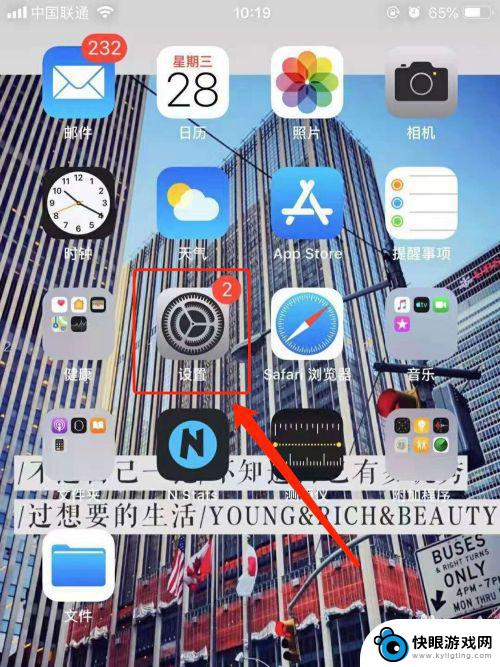 苹果手机如何忘掉wifi iPhone苹果手机忘记WiFi密码怎么办
苹果手机如何忘掉wifi iPhone苹果手机忘记WiFi密码怎么办苹果手机是现代人们生活中必不可少的一部手机,在使用过程中,我们经常会连接到各种WiFi网络,方便我们上网浏览信息。有时候我们可能会忘记之前连接过的WiFi密码,尤其是在切换网络...
2024-05-15 10:27
-
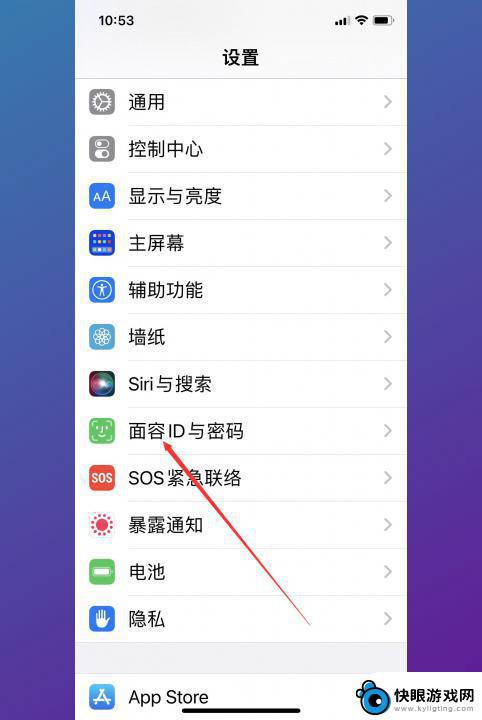 密码怎么改手机密码怎么改 手机锁屏密码怎么修改
密码怎么改手机密码怎么改 手机锁屏密码怎么修改手机已经成为我们生活中不可或缺的一部分,而手机密码的设置更是我们保护个人隐私的重要手段之一,随着科技的发展和手机功能的不断更新,我们也需要不断地改变手机密码以提高安全性。密码怎...
2024-03-21 13:18
-
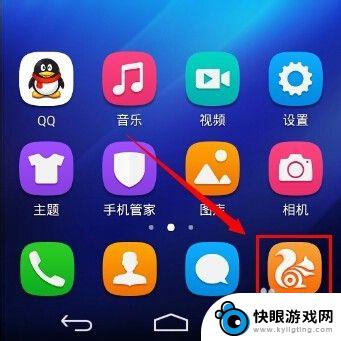 waifai密码手机怎么重设 手机如何更改路由器密码
waifai密码手机怎么重设 手机如何更改路由器密码在现代社会中手机和无线网络已经成为我们生活中不可或缺的一部分,我们有时会面临一些突发情况,比如忘记了手机的Wi-Fi密码或者想要更改路由器的密码。这时我们就需要学会如何重新设置...
2024-02-06 17:26
-
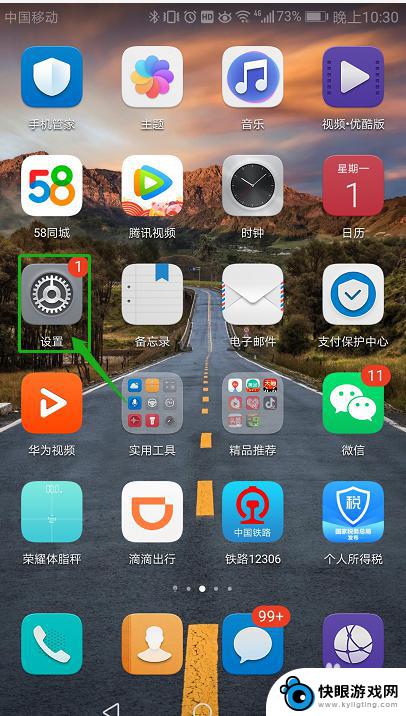 手机如何自己重新设置密码 华为手机怎么修改开机密码
手机如何自己重新设置密码 华为手机怎么修改开机密码手机是我们日常生活中不可或缺的工具,但有时候我们会忘记手机密码或者需要修改密码,对于华为手机用户来说,如何重新设置密码或修改开机密码是一个常见的问题。在这篇文章中我们将介绍如何...
2024-04-04 16:32
-
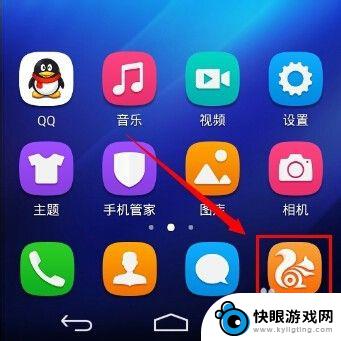 如何用手机设置wi-fi密码 手机怎样设置路由器wifi密码
如何用手机设置wi-fi密码 手机怎样设置路由器wifi密码在如今的数字时代,Wi-Fi成为了人们生活中必不可少的一部分,每当我们购买新的路由器或更换网络环境时,设置Wi-Fi密码成了必不可少的步骤。而如何用手机来设置路由器的Wi-Fi...
2024-04-26 10:35
热门教程
MORE+